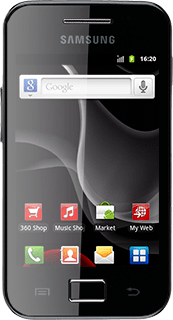A Google Fiók aktiválása a telefonon - Samsung Galaxy Ace
A Google Fiókkal több funkciót (pl. Gmail, Android Market, Picasa stb.) is elérhetsz a telefonon. Ahhoz, hogy a Google Fiókot aktiválhasd, kövesd az alábbi utasításokat.
Ahhoz, hogy használhasd ezt a szolgáltatást, be kell állítanod az internet-hozzáférést a telefonon. Kattints ide, és megtudhatod, hogyan állíthatod be az internet-hozzáférést.
Keresd meg a "Google" menüpontot.
Nyomd meg a menü ikont.
Válaszd a Beállítások lehetőséget.
Válaszd a Fiókok és szinkronizálás lehetőséget.
Válaszd a Fiók hozzáadása lehetőséget.
Válaszd a Google lehetőséget.
Aktiválás kezdése
Válaszd a Next lehetőséget.
Új fiók létrehozásához: Válaszd a Create lehetőséget. Kövesd a kijelzőn megjelenő utasításokat.
Válaszd a Sign in lehetőséget.
Új fiók létrehozásához: Válaszd a Create lehetőséget. Kövesd a kijelzőn megjelenő utasításokat.
Google Fiók aktiválása
Válaszd a Username lehetőséget, és írd be a Google Fiókodhoz tartozó felhasználónevet.
Válaszd a Password lehetőséget, és írd be a Google Fiókodhoz tartozó jelszót.
Válaszd a Sign in lehetőséget.
Biztonsági másolat készítésének be- vagy kikapcsolása
A biztonsági másolat készítésének be- vagy kikapcsolásához kövesd a kijelzőn megjelenő utasításokat.
Válaszd a Next lehetőséget.
Válaszd a Next lehetőséget.
Befejezés
Válaszd a Finish setup lehetőséget.
A befejezéshez és ahhoz, hogy visszatérhess a készenléti állapothoz, nyomd meg a kezdőlap gombot.